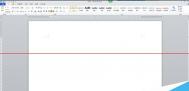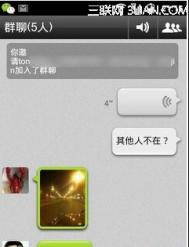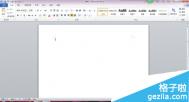word找不到标尺怎么办?
介绍word2007-word2013标尺显示和隐藏的方法。因为word2007到word2013版本之间关于标尺的隐藏和显示方法都是一样的,在此一起做一介绍。
1、首先打开word软件。

2、word软件文档区域的左侧和上部区域为标尺显示区域。

3、标尺的控制菜单位置:视图标签→标尺选择项。可以通过勾选该多选项,控制标尺的显示和隐藏。

4、标尺除了控制菜单外,还有一个快捷图标(下图右侧,箭头之处的图标)用于控制标尺的显示和隐藏。用法相同,只需要单击该图标就可以显示或隐藏。下图为单击该图标隐藏标尺的状态。

5、再次点击该图标,显示标尺,如下图所示。

6、如果word运行过程中发现标尺和控制标尺的该图标同时消失,则通过标尺的控制菜单,调用标用。标尺的控制菜单位置:视图标签→标尺选择项。

在word文档中怎么插入批注?
当有人给你发电子文档后,你发现错误需要修改怎么办呢?这个时候就需要批注,能够很清晰的告诉对方错误在哪里,或者你更好的想法。那么tuLaoShi.com,如何在word文档中插入批注呢?下面为您讲解一下。
方法/步骤
一、首先打开您需要阅读的word文档。如图:

二、想想你在阅读一篇文章的时候你是在审阅的,因此,你需要的工具应该在审阅那一栏目中。选择点击审阅,上面会显示插入批注。如图:

三、如果你想在文字中间插入一段话,可以直接把鼠标放置中间,然后点击批注,在批注中间插入你所想写的话。如图:
(本文来源于图老师网站,更多请访问http://m.tulaoshi.com/wjc/)
四、如果发现文章中有错字,能够让对方看的更加清楚,可以选择文字后,然后点击插入,在批注中写出来就会很明显的表示。如图:

五、批注默认的修改人为Administrator,但是如果您想更好的让别人知道是谁修改的,可以点击修订,然后在里面修改人名称。例如修改人张三。如图:

六、批注中会默认显示您修改的时间和日期,如果您不想让别人看到,可以点击显示,选择下面的使用批注框,把显示时间和日期这两项打钩的去掉就可以了。如图:

以上就是在word文档中怎么插入批注方法介绍,希望能对大家有所帮助!
word怎样转换成pdf技巧分享
word怎样转换成pdf技巧分享
(m.tulaoshi.com)现在大家的电脑上经常会准备一款pdf文件阅读工具,用来方便pdf文件内容的浏览,而在工作的时候,大家经常需要将各种办公文件制作成pdf文档,就比如将word文件转换成pdf,可是word怎样转换成pdf呢?
对于文件转换问题,图老师小编有非常丰富的经验,这里图老师小编就为大家介绍两种word文件转换成pdf文件方法,希望大家能够轻松解决文件转换问题,加快工作效率。
(一)在线版word转换成pdf方法

图片1
迅捷在线PDF转换器是国内首个支持多文件格式转换的转换平台,支持PDF转Word、Word转PDF、Excel转PDF、PPT转PDF等转换模式,该平台完全免费、无需注册,支持在线即时转换,用户可以在短时间之内下载到转换之后的文件。只要用户可以连接上互联网,就可以轻松享受最便捷的在线转换服务。
迅捷在线PDF转换器借助强大的云端服务器性能,可以迅速完成文件的识别和转换,并保持了出色的PDF转换质量,很方便大家使用。
(二)软件版word转换成pdf方法

图片2
迅捷PDF转换器是一款专业文件转换工具,它界面简单,没有复杂的操作程序,大家很容易就能上手操作。另外,该软件具备批量转换技术,可以同时转换多个文件,提高了文件转换效率。与普通文件转换工具不同,迅捷PDF转换器转换效果出色,基本不会出现文图混乱、格式错乱、文件乱码等问题,上百份文档仅用几分钟就可完美转换,让大家更省时、省力、省心。
迅捷PDF转换器提供了多种文件转换模式,所有的转换模式在软件左侧一目了然,大家只要选择相应的转换模式然后添加文件进行转换就可以了,整个操作步骤非常的简单,有兴趣的朋友可以自行尝试一下。
以上就是word怎样转换成pdf的方法,只要掌握以上几种方法,大家就可以轻松解决工作中常见的文件转换问题。虽然现在网络上转换文件工具非常多,但大部分转换工具技术一般,转换的文件容易出现乱码或排版混乱的情况,不仅对大家的文件转换工作没有帮助,还浪费了大家的精力,所以建议大家选择专业的文件转换工具进行文件转换。
word2003如何删除批注?
在阅读文本的过程中,如果觉得批注影响了阅读怎么办呢?接下来向大家介绍删除批注的方法。
方法/步骤
(本文来源于图老师网站,更多请访问http://m.tulaoshi.com/wjc/)1、双击,打开要删除批注的文档

2、打开文档后如图所示,接下来删除天山雪的批注

3、将鼠标移动到要删除的批注的位置

4、单击鼠标右键,如下图所示

5、将鼠标移动置处,单击鼠标左键

6、实现批注的删除

以上就是word2003删除批注方法介绍,希望能对大家有所帮助!